Uvod
Izvođenje nove instalacije Windows 10 može rejuvenirati vaš PC, nudeći poboljšanu brzinu i sistem oslobođen nepotrebnog nereda. Bilo da se bavite stalnim problemima sa softverom ili pripremate polovan PC za novu upotrebu, čista instalacija može biti veoma korisna. Ovaj sveobuhvatni vodič će detaljno prikazati svaki korak instalacionog procesa, naglašavajući prednosti početka iznova. Obuhvatićemo sve ključne aspekte—od pripreme do rešavanja problema—obezbeđujući glatko iskustvo instalacije Windows 10.

Zašto biste trebali razmisliti o novoj instalaciji Windows 10
Izvođenje nove instalacije Windows 10 donosi brojne prednosti, naročito za one koji se suočavaju sa napuhivanjem softvera, prisustvom zlonamernog softvera ili smanjenjem performansi. Vremenom, Windows može da uspori zbog nagomilavanja nepotrebnih datoteka i nekorišćenih programa. Izvođenje nove instalacije pruža čist početak, direktno rešavajući ove izazove. Pored toga, ako ste nedavno nabavili korišćen računar, ovaj proces garantuje uklanjanje svih preostalih podataka ili softvera od prethodnih korisnika. Čak i tehnološki entuzijasti često pribegavaju čistoj instalaciji kako bi maksimalizovali i personalizovali postavke svog sistema.
Priprema za instalaciju
Pre nego što započnete instalaciju Windows 10, temeljna priprema je presudna.
Bekapujte važne datoteke i podatke
- Osigurajte svoje podatke: Premestite važne datoteke na eksterni tvrdi disk, cloud skladište ili USB uređaj.
- Razmotrite sistemske slike: Kreirajte rezervnu sistemsku sliku za vraćanje vašeg računara ako je potrebno.
Proverite sistemske zahteve i kompatibilnost
Obezbeđivanje da vaš sistem ispunjava zahteve za Windows 10 je ključni korak:
- Procesor: 1 gigaherc (GHz) ili brži.
- RAM: 1 GB za 32-bitni; 2 GB za 64-bitni.
- Skladište: 16 GB za 32-bitni OS; 20 GB za 64-bitni OS.
- Grafička kartica: DirectX 9 ili noviji sa WDDM 1.0 drajverom.
- Ekran: Rezulucija od 800×600 ili viša.
Kreirajte instalacioni medij za Windows 10
Kreiranje butabilnog USB-a ili DVD-a je neophodno za instalaciju:
- Preuzmite alat: Pristupite Microsoft Media Creation Tool sa njihove zvanične veb stranice.
- Kreirajte instalacioni medij: Pratite uputstva na ekranu za pripremu vašeg butabilnog uređaja.
Pokretanje i instalacija Windows 10
Nakon što su pripreme završene, vreme je za pokretanje i instalaciju Windows 10.
Pristupite BIOS/UEFI but meniju
- Uđite u setup meni: Ponovo pokrenite vaš računar i pritisnite naznačeni taster tokom pokretanja (najčešće F2, Del, ili Esc).
- Podesite redosled butovanja: Postavite USB ili DVD uređaj kao vaš primarni izvor butovanja.
Boot iz instalacionog medija
- Ubacite butabilni uređaj: Ubacite USB ili DVD sa Windows 10.
- Inicirajte proces butovanja: Računar će se pokrenuti sa ubačenog uređaja, prikazujući ekran za postavljanje Windows-a.
Izvođenje čiste instalacije
Nastavljajući dalje, naići ćete na nekoliko ključnih izbora tokom instalacije.
Odaberite opciju za novu instalaciju
- Izaberite prilagođenu instalaciju: Kada bude zatraženo, izaberite ‘Prilagođeno: Instaliraj samo Windows (napredno)’ za čistu instalaciju.
Particionisanje tvrdog diska
- Odaberite particiju: Izaberite particiju za instalaciju Windows-a, brišući postojeće ako je potrebno.
- Kreirajte novu particiju: Ako je potrebno, kreirajte novu particiju koristeći nepridruženi prostor.
Dovršite korake instalacije
- Pratite uputstva: Dozvolite Windows-u da kopira datoteke i pokrene instalaciju.
- Automatska restartovanja: Vaš računar će se možda više puta restartovati kako bi zaključio proces.
Post-instalaciono podešavanje i konfiguracija
Kada je Windows 10 instaliran, potrebna je dalja konfiguracija.
Podešavanje korisničkih naloga i preferenci
- Kreirajte korisnički nalog: Uspostavite primarni nalog i postavite sigurnosne protokole.
- Konfigurišite preference: Personalizujte opcije prikaza, teme i sistemske postavke.
Instaliranje esencijalnih ažuriranja i drajvera
- Proverite ažuriranja: Koristite Windows Update za pristup najnovijim bezbednosnim funkcijama i zakrpama.
- Instalirajte drajvere: Posetite veb stranice proizvođača vašeg uređaja za preuzimanje potrebnih drajvera.
Prilagođavanje postavki Windows-a
- Podešavanje sistemskih postavki: Podesite napajanje, postavke stanja pripravnosti, podrazumevane aplikacije i postavke privatnosti.
- Personalizujte izgled: Prilagodite ikone na desktopu, start meni i postavke trake zadataka prema vašim preferencama.

Rešavanje uobičajenih problema prilikom instalacije
Tokom instalacije Windows 10, mogu se pojaviti neki problemi. Ako proces zastane ili računar ne uspe da se pokrene, ponovo procenite svoj instalacioni medij ili BIOS konfiguracije. Potvrdite usklađenost vašeg računara sa sistemskim zahtevima i proverite da li su svi hardverski priključci sigurni. Za tvrdoglave greške, traženje saveta putem online foruma ili kontaktiranje Microsoft podrške može pružiti potrebnu pomoć.
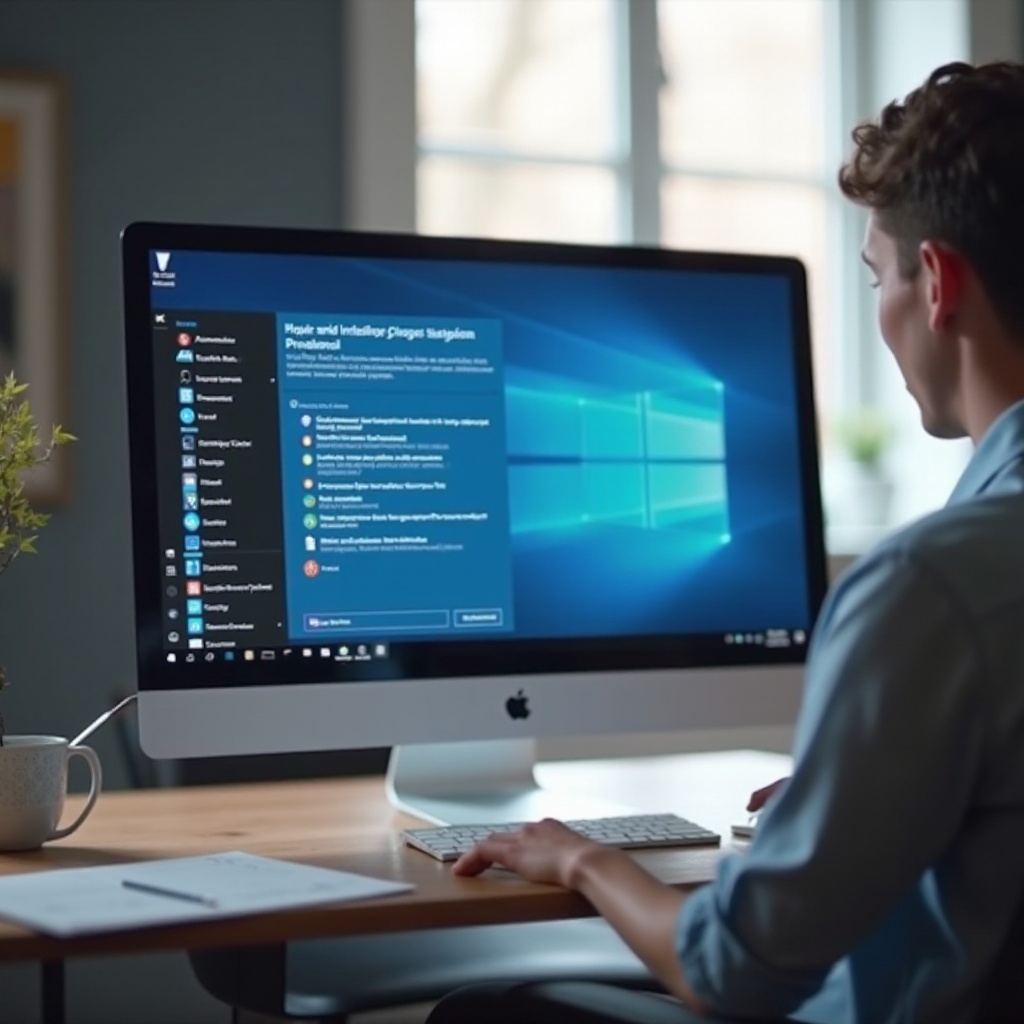
Zaključak
Izvođenje nove instalacije Windows 10 garantuje optimizovan, efikasan sistem bez nereda i zastoja u performansama. Prateći detaljne korake koji su navedeni obećava siguran pristup procesu, što rezultira optimalnim performansama i prilagodljivim operativnim sistemom. Zapamtite, adekvatna priprema i strpljenje su integralne komponente uspešne instalacije.
Često postavljana pitanja
Mogu li instalirati Windows 10 bez ključa proizvoda?
Da, možete instalirati Windows 10 bez ključa proizvoda. Međutim, potrebna je aktivacija da biste u potpunosti koristili operativni sistem.
Šta da radim ako moj računar ne može da pokrene sa USB-a?
Proverite da li je USB pravilno konfigurisan kao bootable i proverite da li postavke BIOS-a daju prioritet pokretanju sa USB drajva.
Kako da aktiviram Windows 10 nakon čiste instalacije?
Da biste aktivirali Windows 10, idite na Podešavanja > Ažuriranje i sigurnost > Aktivacija i pratite uputstva za aktivaciju koristeći digitalnu licencu ili ključ proizvoda.
